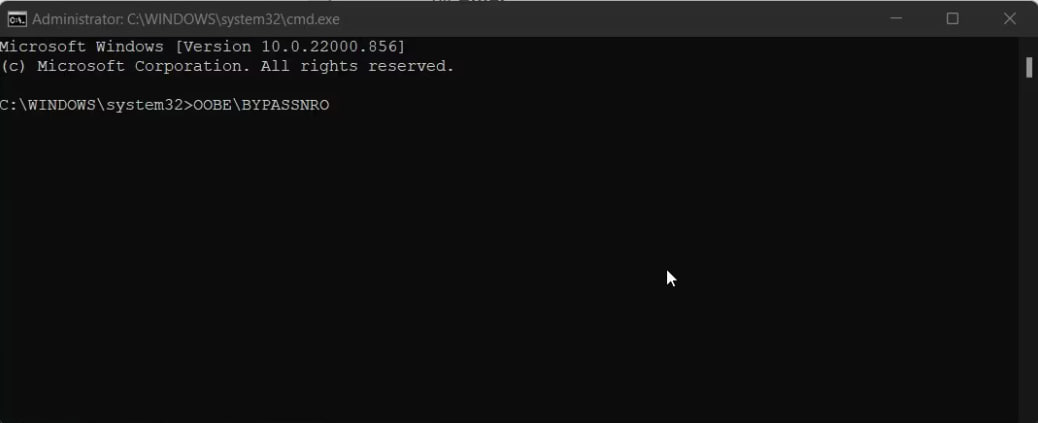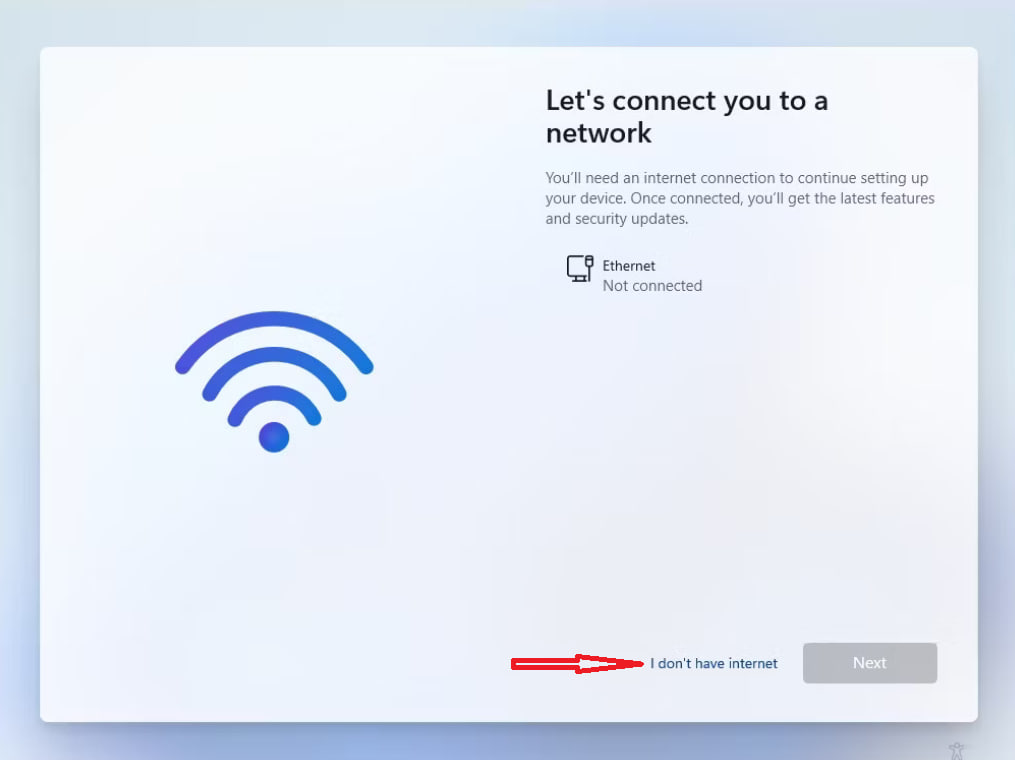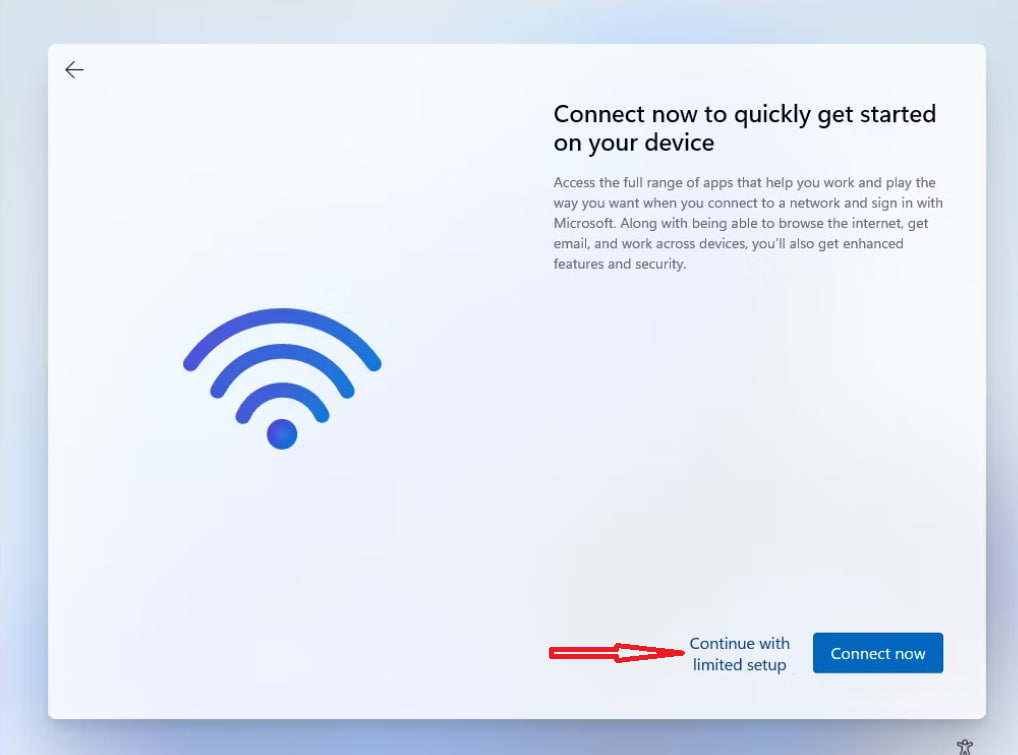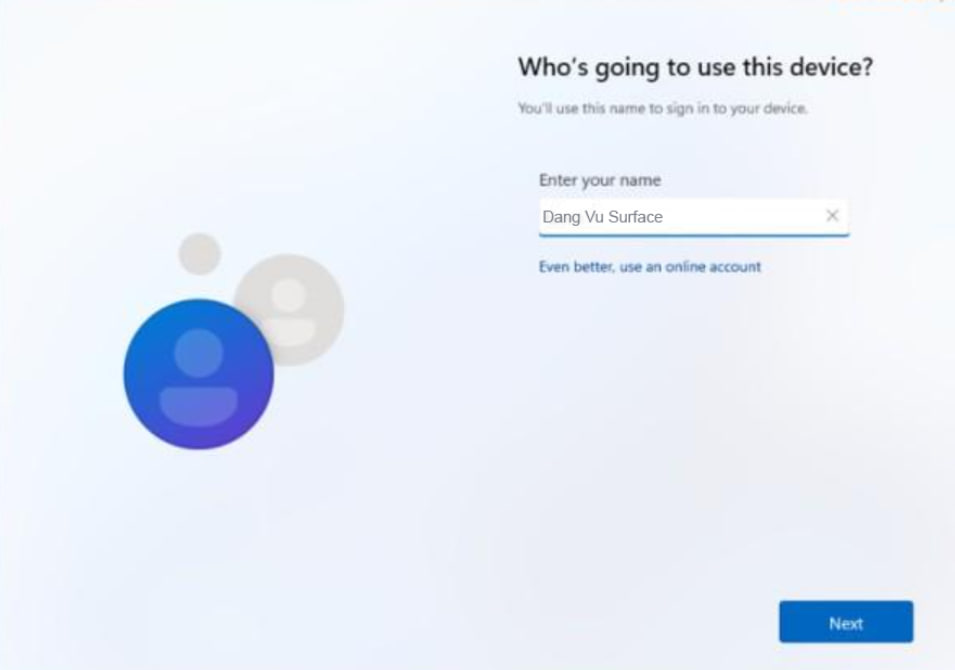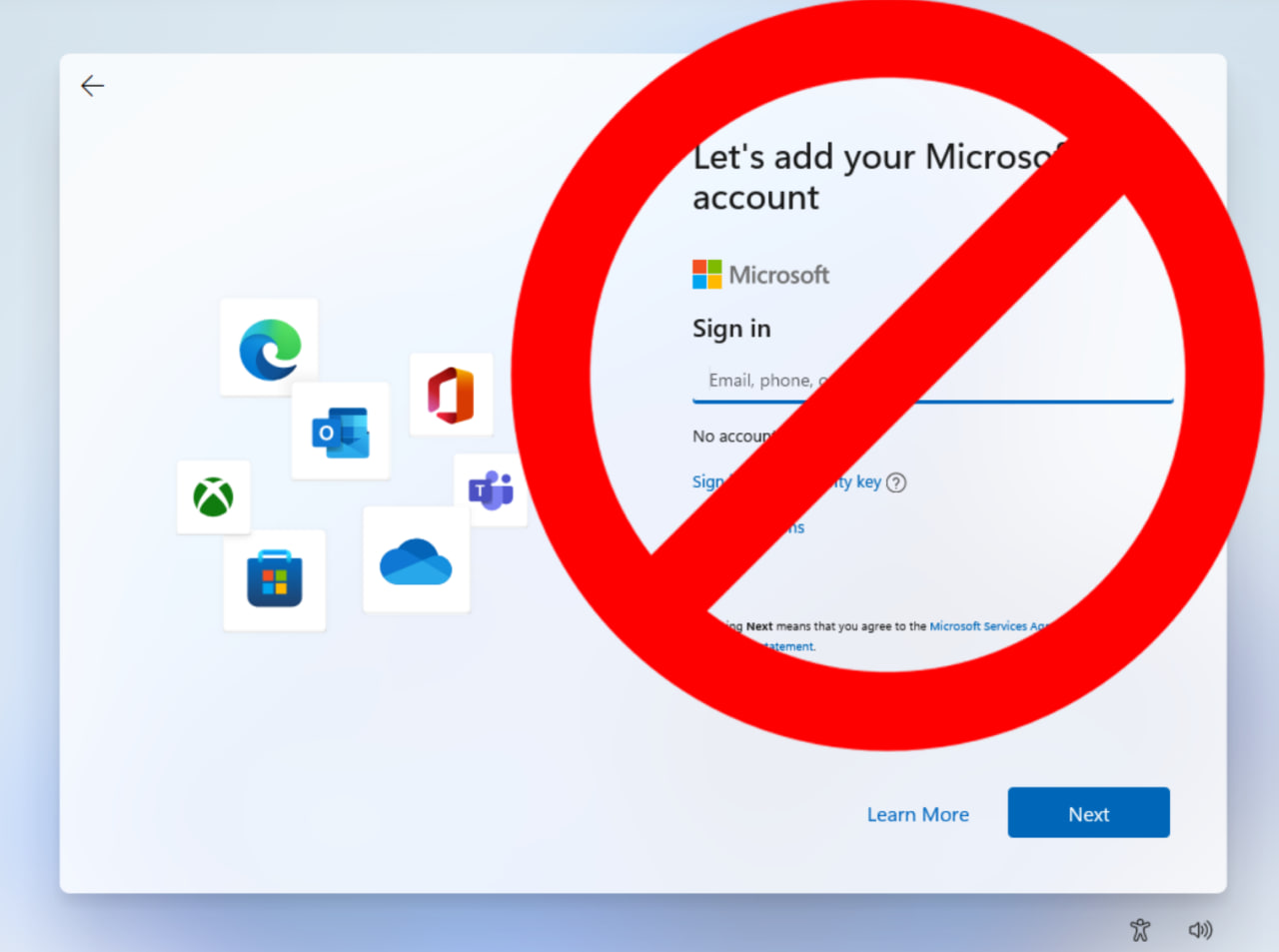
Hướng dẫn active windows 11 (2024) bỏ qua tài khoản Microsoft
Mỗi khi khởi động máy tính Surface mới lần đầu hoặc cài mới Windows, đặc biệt là Windows 11, hệ thống thường yêu cầu bạn đăng nhập tài khoản Microsoft để tiếp tục quá trình cài đặt. Vậy làm thế nào để bỏ qua bước sử dụng tài khoản Microsoft khi cài Windows? Hôm nay, Đăng Vũ Surface sẽ hướng dẫn các bạn cách thực hiện chi tiết.
Khởi động máy Surface mới:
- Khi máy khởi động lần đầu, bạn sẽ được đưa vào giao diện thiết lập ban đầu (OOBE), nơi nó yêu cầu bạn chọn ngôn ngữ, múi giờ, và kết nối Wi-Fi.
(Lưu ý: không được kết nối wifi)
Đến màn hình yêu cầu kết nối Wi-Fi:
- Khi giao diện hiện thông báo bắt buộc kết nối Wi-Fi, bạn sẽ không thấy tùy chọn bỏ qua.
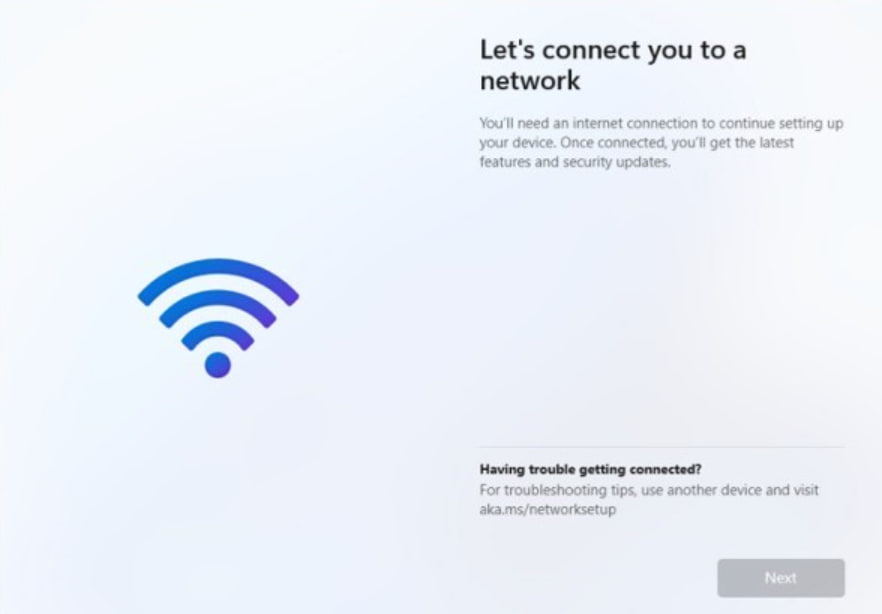
Mở cửa sổ dòng lệnh (Command Prompt):
- Nhấn tổ hợp phím Shift + F10 để mở cửa sổ dòng lệnh Command Prompt..
Lưu ý: Nếu phím F10 không hoạt động, hãy bấm nút Fn rồi thực hiện lại nhấn tổ hợp phím Shift + F10
Nhập lệnh để bỏ qua Wi-Fi:
- Nhấn chuột trái vào ô Command Prompt màu đen.
- Rồi gõ lệnh
OOBE\BYPASSNROvà nhấn Enter
- Sau khi nhập lệnh, máy sẽ khởi động lại và quay lại giao diện OOBE. yêu cầu bạn chọn ngôn ngữ, múi giờ, và Wi-Fi.
Bỏ qua kết nối Wi-Fi:
- Khi bạn đến màn hình Let’s connect you to a network, hãy nhấp vào I don’t have Internet.
- Tiếp theo, nhấp vào Continue with limited setup.
- Xong. Bây giờ bạn hãy điền tên tài khoản máy tính mà bạn muốn sử dụng. Rồi nhấn Next.
- Và các tùy chỉnh cơ bản mà không cần kết nối mạng.
- Sau khi vào màn hình chính của Windows, bạn có thể kết nối mạng và hoàn tất việc tải xuống các bản cập nhật hoặc thiết lập tài khoản Microsoft nếu cần.
Chúc các bạn thành công!
Và hãy theo dõi Đăng Vũ Surface để biết thêm nhiều thủ thuật Surface hơn nữa nhé!
Các mẹo hữu ích khác:
- Hướng dẫn tắt Windows Update trên Windows 11
-
Hướng dẫn tắt các ứng dụng khởi động cùng hệ thống trên Surface (Windows 11)